마우스 패드를 올바르게 청소하고 세척하는 방법

더럽거나 불결한 마우스 패드는 마우스 반응성에 부정적인 영향을 미칠 수 있습니다. 이 가이드를 읽고 마우스패드를 올바르게 청소하고 세척하는 방법을 알아보세요.
전용 그래픽 카드 또는 GPU는 필수 하드웨어 구성 요소가 아닙니다. 컴퓨터는 온보드 그래픽 카드만 사용하여 컴퓨터 없이 완벽하게 실행할 수 있습니다. 사실, 오늘날에는 전용 GPU가 없지만 SSD와 최신 프로세서가 함께 제공되는 많은 시스템을 찾을 수 있습니다. 즉, 게임을 해야 하는 경우 GPU 없이는 할 수 없습니다.
게임은 항상 게임을 실행하기 위한 최상의 하드웨어 요구 사항과 최소 하드웨어 요구 사항을 알려줍니다. 하드웨어가 권장 하드웨어 범위 내에 있는 경우 진행해도 되지만 현재 GPU가 더 나은 게임 경험을 제공할 수 있습니다. 알아낼 수 있는 유일한 방법은 스트레스 테스트를 해보는 것입니다.
GPU 스트레스 테스트는 GPU가 장기간 최대 용량으로 작동하도록 합니다. 일반적으로 GPU는 게임과 같은 특정 앱이 실행 중일 때만 사용됩니다. 그 시간 동안에는 낮거나 보통 수준으로 실행되거나 높은 수준으로 실행될 수 있습니다. 이 높은 수준에서 GPU는 스트레스를 받는 것으로 간주될 수 있지만 스트레스 테스트와 동일하지는 않습니다.
그래픽 요구 사항이 높은 게임을 할 때 GPU 사용량이 높거나 낮을 수 있습니다. 높은 속도/속도로 지속적으로 실행되더라도 스트레스 테스트에서처럼 열심히 작동하지 않습니다.
GPU 스트레스 테스트는 GPU를 최대 용량으로 실행하고 얼마나 잘 작동하는지 확인합니다. 시스템이 문제 없이 계속 실행되는 경우(예: 충돌) 밀어낼 때 제대로 작동할 수 있음을 의미합니다. 시스템이 충돌하면 GPU 기능의 상한선을 찾았다는 의미입니다.
GPU 스트레스 테스트를 시작하기 전에 다음 사항을 알아야 합니다.
Windows 10 시스템에서 사용할 수 있는 훌륭한 GPU 스트레스 테스트 도구가 많이 있습니다. 그들 중 다수는 시스템이 스트레스를 받고 있는 상태를 보여주는 자체 시스템 모니터링 도구를 가지고 있습니다. 선택한 도구에 시스템 모니터링 도구가 없으면 HWiNFO 또는 MSI Afterburner 를 사용해 보십시오.
절대적으로 주시해야 하는 두 가지 매개변수는 온도와 GPU 사용량입니다. 온도와 관련하여 시스템이 너무 뜨거워졌지만 충돌하지 않으면 지속적인 열로 인해 시스템이 손상될 수 있음을 알아야 합니다.
OCCT 는 시스템의 다양한 하드웨어 구성 요소를 테스트할 수 있는 무료 앱이며 GPU도 그 중 하나입니다.
이 앱을 사용하는 좋은 이유는 시스템 모니터링이 내장되어 있고 사용자가 테스트 실행 시간을 제어할 수 있고 UI가 GPU 성능에 대해 잘 알지 못하더라도 이해하기 쉬운 결과를 제공한다는 점입니다. 메트릭.
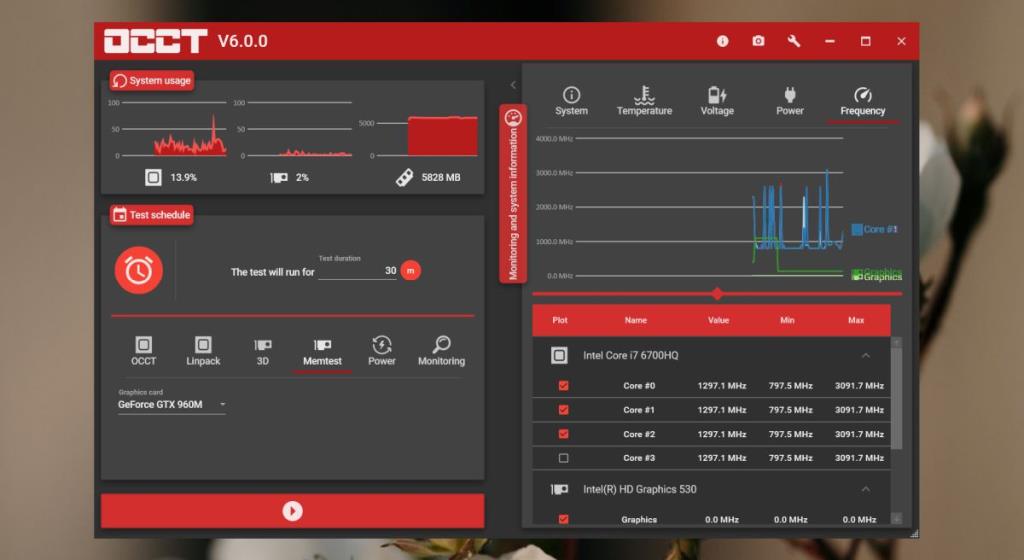
FurMark 는 중간 수준의 테스트에 가장 적합합니다. OpenGL 벤치마크에 대한 스트레스 테스트이며 GPU가 얼마나 잘 작동하는지 확인하는 좋은 도구입니다. 다양한 해상도에서 테스트를 실행할 수 있으며 이 도구는 GPU와 온보드 그래픽 카드를 모두 테스트할 수 있습니다. 또한 시스템이 너무 뜨거울 경우 경보를 울리는 내장 온도 체크 기능이 있습니다. 온도 확인은 앱의 설정에서 구성할 수 있습니다.
GPU 성능을 향상시키려는 경우 Unigine Heaven 이 사용할 도구입니다. 칩이 가능한 한 많은 스트레스를 받게 됩니다. 이 도구에는 하드웨어 제한이 있습니다. 즉, ATI Radeon HD 4xxx 이상, Intel HD 3000 이상 또는 NVIDIA GeForce 8xxx 이상이 필요합니다.
GPU 칩이 이러한 모델보다 오래된 경우 이 도구는 적합하지 않습니다.
이 도구는 또한 512개의 비디오 메모리와 1GB의 여유 디스크 공간이 필요하지만 이 두 가지는 일반적으로 저가형 시스템에서 사용할 수 있습니다. 설치가 완료되면 Heaven Benchmark 도구를 실행합니다. GPU의 기능을 테스트하기 위해 구축된 게임 세계를 안내하며 이제까지 실행할 수 있는 가장 재미있는 테스트 중 하나입니다. 더 까다로운 테스트의 경우 동일한 개발자의 Unigine Superposition 을 사용해 보십시오 .
GPU에 대한 스트레스 테스트는 시간이 정해져 있고 더 오래 실행할수록 얼마나 안정적인지 더 많이 알 수 있다고 언급했습니다. 즉, 스트레스 테스트를 실행할 때 다음을 참조로 사용하십시오.
스트레스 테스트는 아무렇게나 실행해서는 안 됩니다. 그러나 GPU를 교체하거나 오버클럭/언더클럭/언더볼트한 경우 언제든지 스트레스 테스트를 실행하는 것이 좋습니다.
GPU의 새로운 설정이 강제로 더 빠르게 작동할 때 불안정하게 만드는 경우 문제를 수정하고 잘못된 시간에 시스템 충돌을 방지할 수 있도록 미리 알아두는 것이 좋습니다.
더럽거나 불결한 마우스 패드는 마우스 반응성에 부정적인 영향을 미칠 수 있습니다. 이 가이드를 읽고 마우스패드를 올바르게 청소하고 세척하는 방법을 알아보세요.
실수로 또는 의도적으로 iPod Touch 2G를 iOS 4.0.2로 업데이트한 경우 Redsn0w 버전 0.9.5b5-5로 탈옥할 수 있습니다. 애플은
WiFi 중계기와 확장기는 널리 사용되는 두 가지 장치입니다. WiFi 리피터 대 익스텐더에 대한 이 블로그를 확인하여 차이점을 알아보세요.
편집자 주: Apple Magic Trackpad는 Mac OS X에서만 사용할 수 있는 멋진 장치입니다. Windows 7(32비트 또는 64비트)에서 사용할 계획이라면
편집자 주: 이 팁은 Firefox를 처음 사용하는 사용자를 위한 것입니다. 이것은 몇 가지 기본 팁이며 고급 팁이 아닙니다. Firefox가 로드 중입니까?
이더넷 케이블을 사용하면 모뎀을 WiFi 라우터에 연결하거나 컴퓨터에 직접 연결할 수 있습니다. WiFi를 통한 이더넷을 선택해야 하는 경우에 대해 자세히 알아보십시오.
내가 가장 좋아하는 TV 프로그램 중 하나는 사무실입니다. 나는 그 쇼를 좋아하지만 그것은 또한 350MB의 각 에피소드로 인해 많은 하드 드라이브 공간을 차지합니다. 나는 내
Alexa가 911에 전화할 수 있습니까?는 Alexa 사용자가 많이 묻는 질문입니다. 당신이 그들 중 하나라면 이 게시물을 읽고 답을 알아보세요.
마지막으로 태블릿에서 Flash 콘텐츠를 보고자 하는 iPad 소유자를 위한 멋진 소식이 있습니다. 이 iPad용 플래시 포트는 완벽하지 않습니다.
FreeSync와 G Sync의 차이점을 알고 싶습니까? 그렇다면 가장 중요한 f=차이점에 대한 간략한 토론을 읽으십시오.
